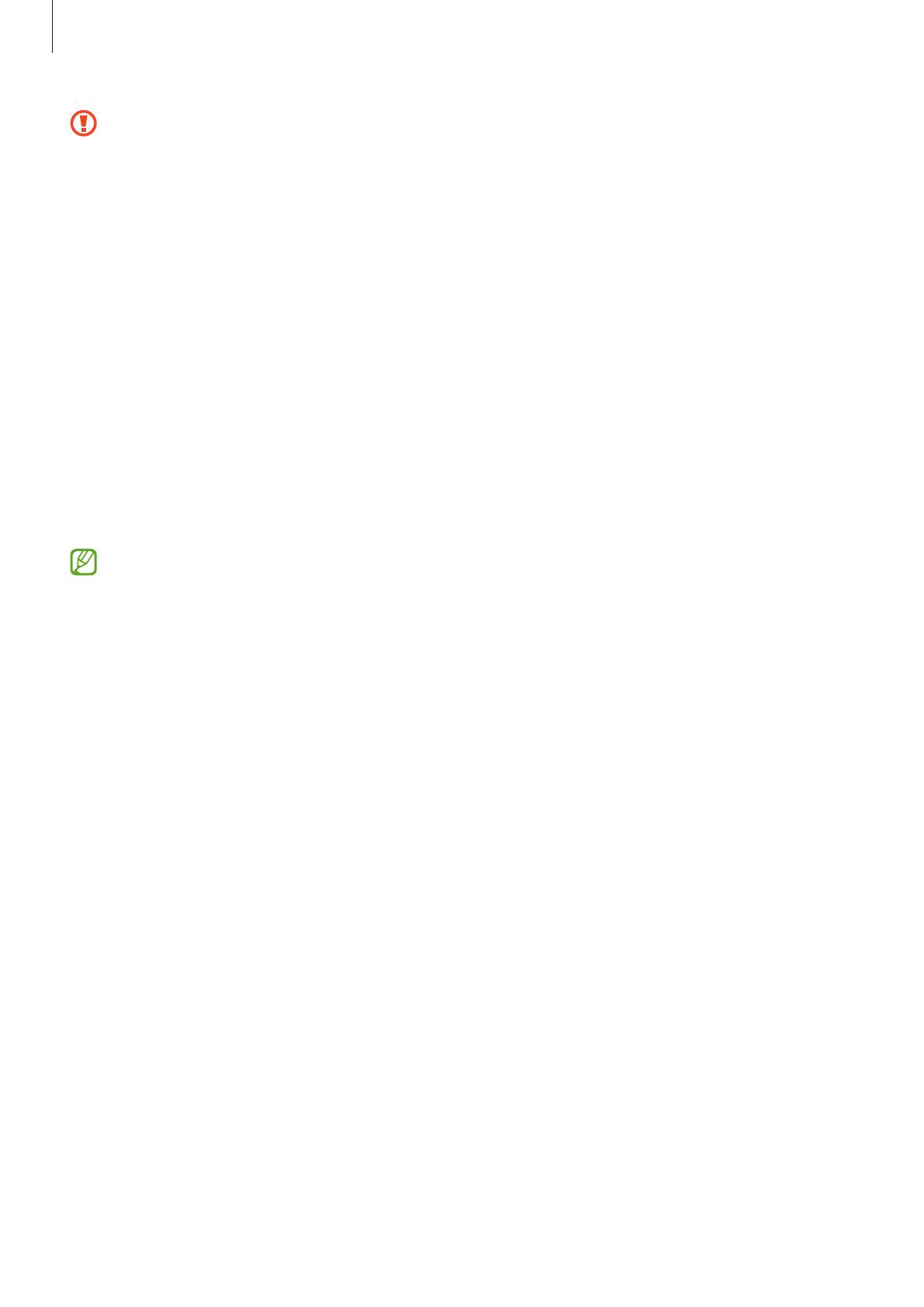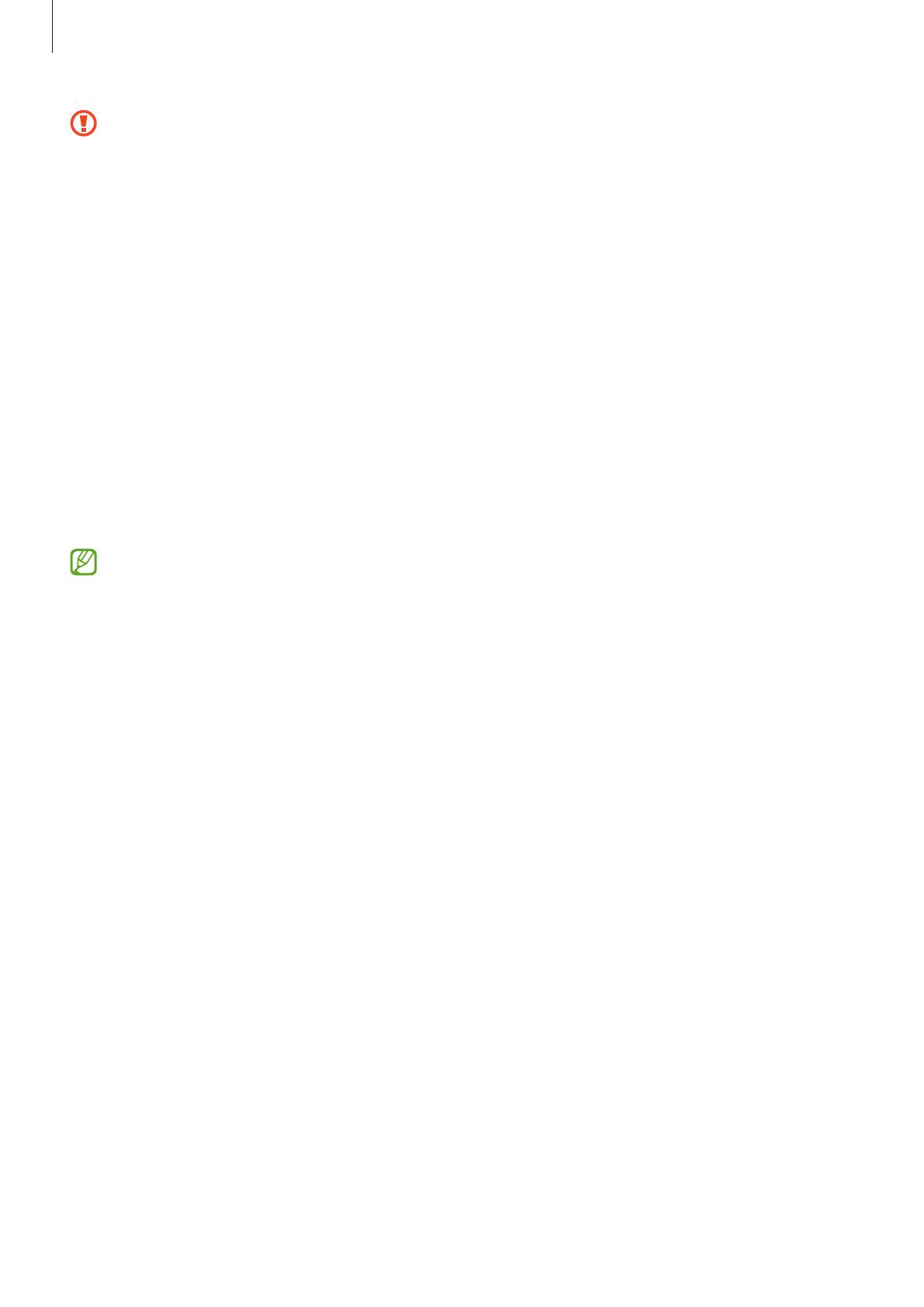
Thông tin cơ bản
13
•
Khi gập thiết bị, đảm bảo rằng không có vật nào như thẻ, đồng xu hoặc chìa khóa được đặt
chắn giữa các màn hình, vì làm vậy có thể gây hỏng hóc.
•
Thiết bị này không có tính năng chống bụi hoặc nước. Tiếp xúc với chất lỏng hoặc các hạt
nhỏ, như nước, cà phê hoặc cát, có thể làm hỏng thiết bị, chẳng hạn như xước hoặc mẻ màn
hình.
•
Những lúc cần sử dụng loa, ví dụ như khi phát file media hoặc dùng loa ngoài, không được
đặt thiết bị ở gần tai của bạn.
•
Hãy cẩn thận không được để ống kính máy ảnh tiếp xúc với nguồn sáng mạnh như ánh nắng
trực tiếp. Nếu ống kính máy ảnh tiếp xúc với nguồn sáng mạnh như ánh nắng trực tiếp, cảm
biến ảnh của máy ảnh có thể bị hỏng. Cảm biến ảnh bị hỏng không thể thay thế được và sẽ
tạo ra những chấm hoặc điểm trên ảnh chụp.
•
Nếu bạn sử dụng thiết bị mà phần thân bằng kính hoặc nhựa đã bị vỡ thì sẽ có nguy cơ bị
thương. Chỉ sử dụng thiết bị sau khi đã được sửa chữa tại Trung tâm bảo hành của Samsung.
•
Nếu bụi hoặc vật thể lạ lọt vào micro, loa hoặc bộ thu nhận tín hiệu, thiết bị có thể bị mất
tiếng hoặc một số tính năng có thể không hoạt động. Nếu bạn dùng vật sắc nhọn để loại bỏ
bụi hoặc vật thể lạ, thiết bị có thể bị hỏng và ảnh hưởng đến bề ngoài của thiết bị.
•
Bạn có thể thấy một nếp gấp ở chính giữa Màn hình chính. Đây là đặc điểm bình thường của
thiết bị.
•
Các sự cố kết nối và hết pin có thể xảy ra trong các trường hợp sau:
–
Nếu bạn gắn hình dán bằng kim loại lên vùng anten của thiết bị
–
Nếu bạn gắn ốp lưng được làm bằng vật liệu kim loại vào thiết bị
–
Nếu bạn đặt tay hoặc các vật khác lên vùng anten của thiết bị khi đang sử dụng một số
tính năng nhất định, chẳng hạn như gọi điện hoặc kết nối dữ liệu di động
•
Nếu tay bạn che thiết bị khi thiết bị đang gập, sóng vô tuyến có thể sẽ bị ảnh hưởng dẫn đến
kết nối Bluetooth, Wi-Fi và kết nối mạng khác không được ổn định.
•
Nên sử dụng miếng dán bảo vệ màn hình được Samsung chấp thuận. Miếng dán bảo vệ màn
hình không được chấp thuận có thể làm bộ cảm biến bị lỗi.
•
Không để vùng cảm biến tiệm cận/cảm biến ánh sáng bị che bởi các phụ kiện màn hình như
miếng bảo vệ màn hình, sticker hoặc ốp lưng. Làm vậy có thể khiến cảm biến bị hỏng.
•
Trong lúc gọi điện thoại, ánh sáng có thể nhấp nháy ở phần phía trên của thiết bị do hoạt
động của cảm biến tiệm cận.
•
Không để nước tiếp xúc với màn hình cảm ứng. Màn hình cảm ứng có thể bị hỏng trong điều
kiện ẩm ướt hoặc khi bị dính nước.